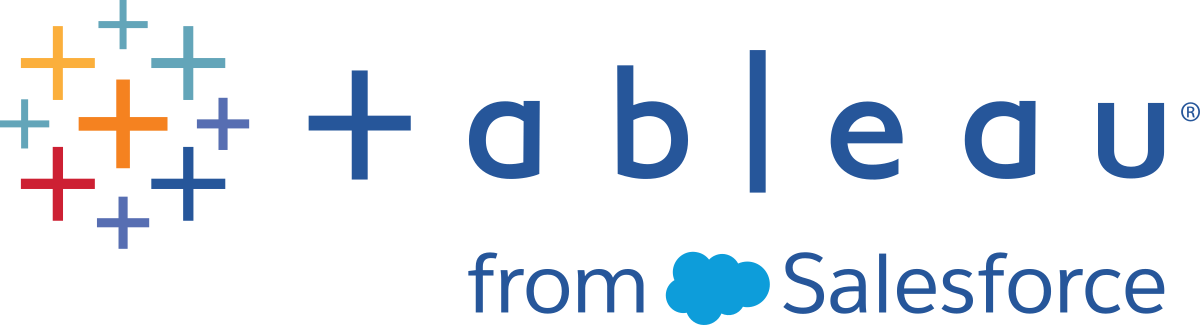ビューのコード パラメーターの埋め込み
Tableau Server 2022.3 以降と Tableau Cloud の埋め込みコードは、埋め込み API v3 を使用するように変更されました。埋め込み API v3 の現在のクラスとメソッドのリストについては、埋め込み API ヘルプの「埋め込み API リファレンス」を参照してください。このトピックの情報は、埋め込みの以前のバージョン (Tableau JavaScript API v1 および v2 を使用) を対象としています。
次のいずれかの方法を使用して埋め込みビューを構成できます。
JavaScript タグ用オブジェクト パラメーター
| オブジェクト パラメーター | 値 | 説明 | 例 |
|---|---|---|---|
dataDetails | no | ツールバーの [データ詳細] ボタンを非表示にします。このボタンで、ユーザーはそのビュー内で使用されるデータの詳細を確認できます。 | <param name='dataDetails' value='no' /> |
showDataDetails | yes | Tableau Catalog が有効になっている場合は、[データの詳細] ペインが開いた状態のビューが表示されます。 | <param name='showDataDetails' value='yes' /> |
alerts | no | ツールバーの [アラート] ボタンを非表示にします。このボタンで、ユーザーはデータ主導アラートを作成します。 | <param name='alerts' value='no'/> |
customViews | no | ツールバーの [ビュー] ボタンを非表示にします。このボタンで、ユーザーはカスタム ビューを保存します。 | <param name='customViews' value='no'/> |
device | desktop; tablet; phone | ダッシュボードがモバイル デバイス用のレイアウトを持っている場合、画面サイズにかかわりなく、特定のレイアウトが表示されます。このパラメーターが設定されていない場合、Tableau Server または Tableau Cloud が画面のサイズを検出し、適切なレイアウトを読み込みます。例としてダッシュボードを埋め込むを参照してください。 | <param name='device' value='phone'/> |
filter | 文字列 | ビューが開いたときに表示されるデータをフィルターします。URL パラメーターによってフィルターすることもできます。 | <param name='filter' value='Team=Blue'/> |
host_url | 文字列 | 必須。URL に表示されるサーバー名です。 | <param name='host_url' value='http://myserver.exampleco.com/'>
|
linktarget | 文字列 | 外部ハイパーリンクのターゲット ウィンドウ名です。 | <param name="linktarget" value="_blank"/> |
load-order | 数値 | 複数のビューを埋め込む場合に、ページでの読み込み順序を決めます。負の数を指定できます。 | <param name="load-order" value="2"/> |
mobile | yes | モバイル デバイス用のタッチ操作に最適化されたクイック フィルターを表示します。 | <param
name='mobile' value='yes'/> |
name | 文字列 | 次のような構造のオブジェクト パラメーターが必要です。[ワークブック名]/[シート名]/[オプションのカスタム ビュー名] オプションのカスタム ビュー名を次のように書式設定します:username@domain/[custom view name] | <param name='name' value='ExampleCoSales/Sales'/>
|
:original_view | yes | name パラメーターがワークブックまたはシートの URL を参照する (明示的にカスタム ビューを参照しない) 場合、このパラメーターを含めると、ビューを元のビューとして表示します。 | <param name='filter' value=':original_view=yes'/> |
path(Tableau Server のみ。Tableau Cloud には適用されない) | 文字列 | 信頼できる認証の場合にのみ、ticket パラメーターと共に使用できません。name パラメーターの値を上書きし、URL として使用します。詳細については、Tableau Server 管理者ヘルプの「チケット付きビューの表示」(新しいウィンドウでリンクが開く)を参照してください。 | <param name='path' value='trusted/Etdpsm_Ew6rJY-9kRrALjauU/views/workbookQ4/SalesQ4'/>
|
showShareOptions | true; false | 埋め込みビューで [共有] オプションを表示するかどうかを制御します。 | <param name='showShareOptions' value='true' /> |
site_root | 文字列 | 必須。サイトの名前です。既定のサイト値は null (value='') です。サーバーがマルチサイトで、信頼できる認証を使用する場合は、Tableau Server ヘルプの「チケット付きビューの表示」(新しいウィンドウでリンクが開く)を参照してください。 | <param name='site_root' value='/#/Sales'/>
|
subscriptions | no | ツールバーの [サブスクリプション] ボタンを非表示にします。このボタンで、ユーザーはビューのスナップショットを定期的に受け取るためのメール登録をセットアップします。 |
|
tabs | yes; no | タブの表示または非表示を切り替えます。 | <param name='tabs' value='yes'/> |
ticket(Tableau Server のみ。Tableau Cloud には適用されない) | 文字列 | 信頼できる認証の場合にのみ、path オブジェクト パラメーターと共に使用できません。信頼できるチケットの償還の URL を構築するために、name オブジェクトと共に使用する必要があります。詳細については、Tableau Server ヘルプの「チケット付きビューの表示」(新しいウィンドウでリンクが開く)を参照してください。 | <param name='ticket' value='9D1ObyqDQmSIOyQpKdy4Sw==:dg62gCsSE0QRArXNTOp6mlJ5'/>
|
toolbar | yes; no; top | ツールバーは既定で一番下に表示されます。このパラメーターが topに設定されている場合、ツールバーはビューの上に配置され、no に設定した場合、ツールバーは埋め込みビューから除外されます。 | <param name='toolbar' value='top'/> |
tooltip | yes; no | このパラメーターを no に設定している場合は既定でツールヒントが表示されますが、ツールヒントは埋め込みビューから除外されます。 | <param name='tooltip' value='no'/> |
iframe タグ用 URL パラメーター
注: URL パラメーターを追加する前に、URL の最後の :iid=[#] を削除します。これは、現在のブラウザー セッションの一時的なビュー カウンターです。
| URL パラメーター | 値 | 説明 | 例 |
|---|---|---|---|
:dataDetails | no | ツールバーの [データ詳細] ボタンを非表示にします。このボタンで、ユーザーはそのビュー内で使用されるデータの詳細を確認できます。 | http://tabserver/views/Date-Time/DateCalcs?:embed=yes&:dataDetails=no |
:showDataDetails | yes | Tableau Catalog が有効になっている場合は、[データの詳細] ペインが開いた状態のビューが表示されます。 | http://tabserver/views/Date-Time/DateCalcs?:embed=yes&:showDataDetails=yes |
:alerts | no | 埋め込みビューの [アラート] ボタンを非表示にします。 | http://tabserver/views/Date-Time/DateCalcs?:embed=yes&:alerts=no |
:customViews | no | [変更を保存する] オプション。 | http://tabserver/views/Date-Time/DateCalcs?:embed=yes&:customViews=no |
:device | desktop; tablet; phone | ダッシュボードがモバイル デバイス用のレイアウトを持っている場合、画面サイズにかかわりなく、特定のレイアウトが表示されます。このパラメーターが設定されていない場合、Tableau Server または Tableau Cloud が画面のサイズを検出し、適切なレイアウトを読み込みます。例としてダッシュボードを埋め込むを参照してください。 | http://tabserver/views/sales/sales_dashboard?:device=tablet |
:display_count(Tableau Public のみ) | yes | 左下の Tableau ロゴをクリックするときの合計ページビュー数を表示します。 | https://public.tableau.com/en-us/s/gallery/what-emoji-say-about-music?:display_count=yes |
:embed | yes | 必要な URL パラメーター。上部のナビゲーション エリアを非表示にして、ビューを Web ページに適切にブレンドできます。 | http://tabserver/views/Date-Time/DateCalcs?:embed=yes |
:format | pdf; png | ビューを PDF ファイルまたは .png ファイルとして表示します。 | http://tabserver/views/Sales/Q2?:format=pdf |
:highdpi | false | 高解像度ディスプレイおよびデバイス用に標準的な DPI (1 インチあたりのドット数) を使用したビューのレンダリングを行います。 | http://tableauserver/views/Sales/Q2?:highdpi=false |
:linktarget | 文字列 | 外部ハイパーリンクのターゲット ウィンドウ名です。 | http://tabserver/views/Date-Time/DateCalcs?:embed=yes&:linktarget=_blank |
:openid_hd | 文字列 | OpenIDConnect で認証するときに使用されます。ユーザーが属するホスト ドメインを指定します。たとえば、ドメイン選択のペインをレンダリングしたくない場合は、このオプションを使用できます。:openid_login_hint と組み合わせて使用して、完全なユーザー識別子を指定します。 | http://tabserver/views/Sales/Q2?:openid_hd=example.com |
:openid_login_hint | 文字列 | OpenIDConnect で認証するときに使用されます。完全なユーザー識別子 (メールアドレス) を指定します。:openid_hd と組み合わせて使用して、ユーザーが属するホスト ドメインを指定します。 | http://tabserver/views/Sales/Q2?:openid_login_hint=tara@example.com |
:record_performance(Tableau Server のみ。Tableau Cloud には適用されない) | yes | ビューのパフォーマンスの記録を開始します。URL の後、セッション ID (:iid=<n>) の直前にこれを追加します。詳細については、Tableau Server ヘルプの「パフォーマンスの記録の作成」(新しいウィンドウでリンクが開く)を参照してください。 | http://tabserver/views/Sales2013/Regions?:recordperformance=yes |
:refresh | yes | Tableau Server または Tableau Cloud からの最新のデータを使用してビューをレンダリングします。 ヒント: ビューを継続的に更新するには、Web ページの | http://tabserver/views/Date-Time/DateCalcs?:embed=yes&:refresh=yes |
:render | true; false; number | クライアント側レンダリングが有効な場合 (既定)、false に設定するとセッションのサーバー側レンダリングが強制的に実行されます。これを true に設定すると、セッションのクライアント側レンダリングが強制的に実行されます。ビューがサーバーによってレンダリングされる上記の複雑性のしきい値を設定するために、1 ~ 100 の数値を入力できます。詳細については、Tableau Server ヘルプの「クライアント側レンダリングについて」(新しいウィンドウでリンクが開く)を参照してください。 | http://tabserver/views/Date-Time/DateCalcs?:render=false |
:revert | all; filters; sorts; axes; shelves | 項目を元の状態に戻します。 | http://tabserver/views/Date-Time/DateCalcs?:embed=yes&:revert=all |
:showAppBanner | false | モバイル Web ブラウザーで [Tableau Mobile で開く] のバナーを非表示にします。 | http://tabserver/views/Date-Time/DateCalcs?:embed=yes&:showAppBanner=false |
:showAskData | false | 埋め込みビューのツールバーで [データに聞く] ボタンを非表示にします。既定では、[データに聞く] ボタンが表示されます。 | http://tabserver/views/Date-Time/DateCalcs?:embed=yes&:showAskData=false |
:showShareOptions | true; false | 埋め込みビューで [共有] オプションを表示するかどうかを制御します。 | http://tabserver/views/Date-Time/DateCalcs?:embed=yes&:showShareOptions=true |
:showVizHome(Tableau Public のみ) | yes; no | Tableau Public のコンテンツ ナビゲーション インターフェイスを表示または非表示にします。他の Web ページに Viz を埋め込むときは no に設定します。 | https://public.tableau.com/en-us/s/gallery/what-emoji-say-about-music?:showVizHome=no |
:subscriptions | no | 埋め込みビューの [サブスクライブ] ボタンを非表示にします。 | http://tabserver/views/Date-Time/DateCalcs?:embed=yes&:subscriptions=no |
:tabs | yes; no | タブの表示または非表示を切り替えます。 | http://tabserver/views/Date-Time/DateCalcs?:embed=yes&:tabs=no |
:toolbar | yes; no; top | このパラメーターが設定されていない場合、ツールバーは下部に既定で表示されます。no の場合、ツールバーは埋め込みビューから除外されます。top の場合、ツールバーはビューの上に配置されます。 | http://tabserver/views/Date-Time/DateCalcs?:embed=yes&:toolbar=no |
:tooltip | yes; no | このパラメーターが設定されていない場合、ツールヒントがビューに既定で表示されます。no に設定されている場合、ツールヒントは埋め込みビューから除外されます。 | http://tabserver/views/workbookQ4/SalesQ4?:embed=yes&:tooltip=no |